UPLAY下载速度慢怎么解决 修改dns修改hosts速度起飞方法
Uplay是一款育碧推出的游戏平台,很多玩家都乐意去购买正版的育碧游戏,但是UPLAY下载速度慢,那么该怎么办呢?下面小编为大家带来攻略,快来看看吧。
【解决方法】
首先你得先去Upaly的设置中瞥一眼,里面的宽带限速是不是被你调了。如果没有那就参考以下方法。不过事先先关闭暂停一切Uplay的下载任务。
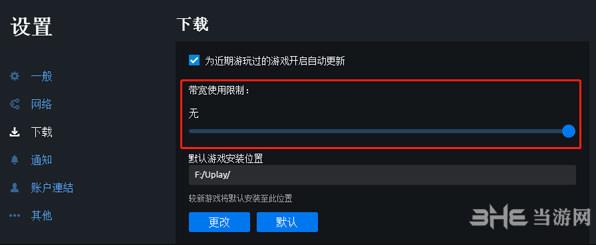
方法一:修改Hosts
1、从电脑上打开Hosts文件,前往目录 C:\Windows\System32\drivers\etc\
2、然后用记事本打开hosts文件,在文件里最底行加上以下代码以连接Ubi服务器
87.248.214.183 static3.cdn.Ubi.com
95.140.224.199 static2.cdn.Ubi.com
87.248.214.183 static1.cdn.Ubi.com
如果无法修改hosts文件,请用管理员身份把属性里的只读勾除。
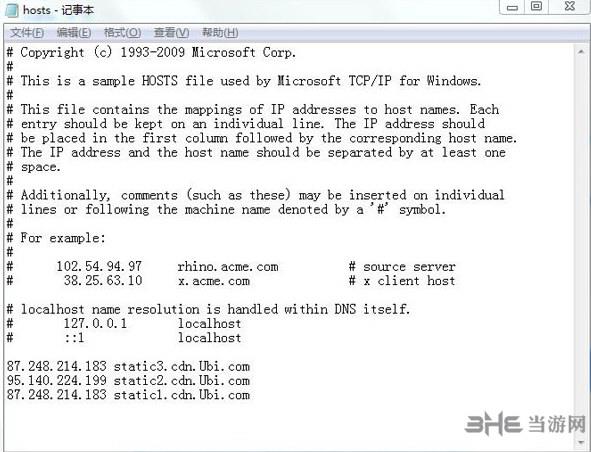
方法二:用第三方软件加速
用一个软件叫UsbEAm Hosts Editor的修改
点击下载:UsbEAm Hosts Editor
下载软件后打开,点击左下角的手柄图标,点击【Uplay】——【游戏下载】
然后会出来IP地址,选择一个合适的,点击应用选中即可。
方法三:修改DNS
1、打开本地连接和WLAN连接(无线网用户)的IPv4的属性页面,并选择手动添加DNS服务器地址(不会的话百度“修改dns方法”即可)
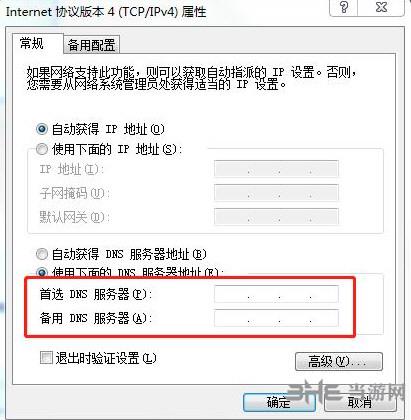
2、在上图红框中输入下面的常见公共DNS搭配方案的其中一组:
Google Public DNS:8.8.8.8 / 8.8.4.4
OpenDNS:208.67.222.222 / 208.67.220.220
V2EX DNS:199.91.73.222 / 178.79.131.110
Dyn DNS:216.146.35.35 / 216.146.36.36
Comodo Secure DNS:8.26.56.26 / 8.20.247.20
SmartViper Public DNS:208.76.50.50 / 208.76.51.51
OpenNIC DNS:151.236.20.236 / 106.185.41.36
SafeDNS:195.46.39.39 / 195.46.39.40
GreenTeamDNS:81.218.119.11 / 209.88.198.133
如果这个方法起效了,那么记得在下载好后还原DNS,也就是改为自动,免得影响你的正常上网体验哦。
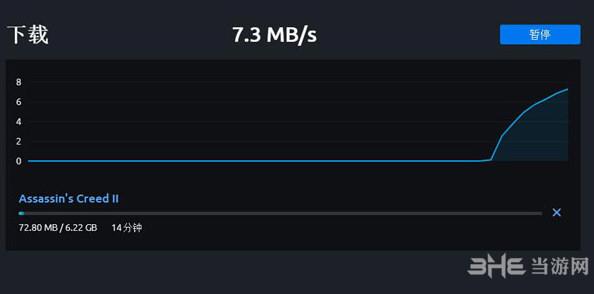
如果你感觉设置DNS实在麻烦,可以下载下面小编推荐的DNS设置工具,一键设置DNS,让你的下载速度瞬间起飞。
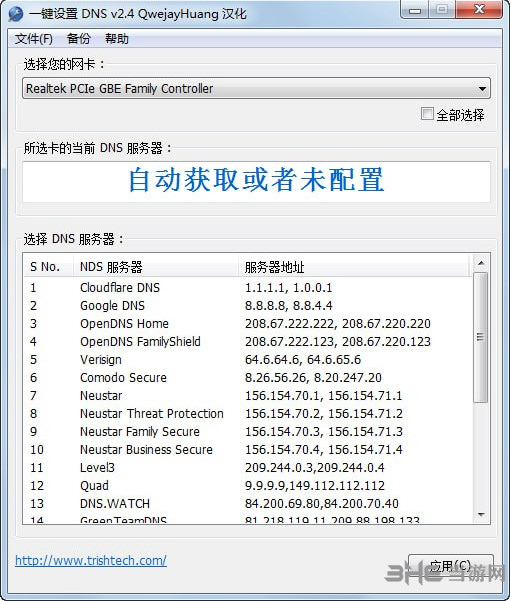
点击下载:一键设置DNS
以上就是提升Uplay下载速度的几种方法,个人感觉使用一些外载的加速软件,是效果最好的。
- 相关游戏
- 其他版本
相关文章
猜你喜欢
热门手游推荐
推荐下载
查看更多


























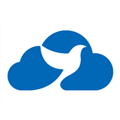








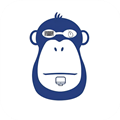
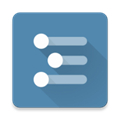
网友评论